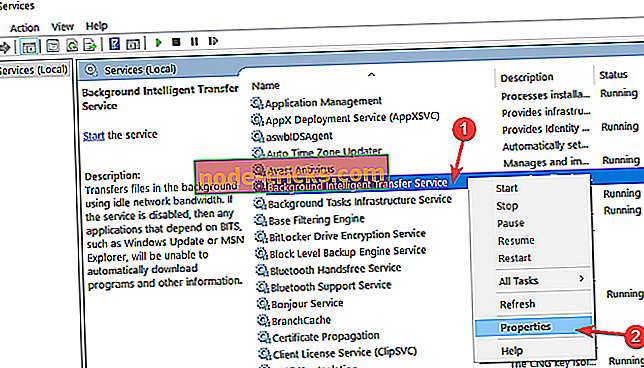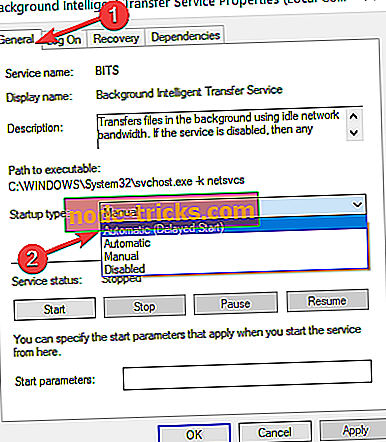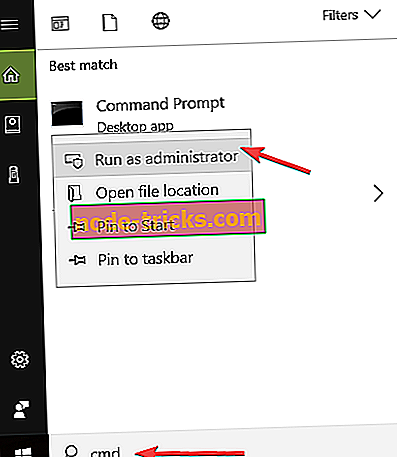Fix: Napaka 0x80240fff blokira Windows 10 posodobitve
Na tisoče uporabnikov Windows, ki so v zadnjem času poskušali posodobiti operacijski sistem Windows 10, so naleteli na nadležno kodo napake 0x80240fff . Tako notranjost kot ne-poznavalci se soočajo s to napako, ki preprečuje, da bi njihov sistem našel razpoložljive posodobitve.
Tako en uporabnik opisuje težavo:
Pravkar sem dobil nov prenosni računalnik in je poskušal zagotoviti, da je bilo moje okno 10 do datuma, ampak vsakič, ko sem poskusil, da je iskanje posodobitev dobim Error code 0x80240fff. I dont celo mislim, da ni uspelo prenesti svojo pravkar deluje, kot je vekanje celo iskanje novih posodobitev?
Uporabniki so prav tako poskušali posodobiti med čistim zagonom brez uspeha.
Microsoft trdi, da se ta napaka lahko pojavi, če vsebina po meri uporablja ime izdelka, ki se ujema z obstoječim imenom kategorije. Ustvarite na primer izdelek v SCUP z imenom »Orodja«. To zmede sistem pri ocenjevanju kategorij, saj imate zdaj izdelek z imenom »Orodja« in klasifikacijo posodobitev, imenovano »Orodja«.
Windows 10 napaka posodobitve 0x80240fff
- Odloži posodobitve
- Uporabite orodje za ustvarjanje predstavnosti
- Zaženite orodje za odpravljanje težav s storitvijo Windows Update
- Znova zaženite osnovne funkcije inteligentnega prenosa
- Ponastavite komponente programa Windows Update
- Izklopite antivirusno / antimalware / požarni zid
- Onemogočite programsko opremo VPN
- Prenesite najnovejšo posodobitev Stacking Stack
1. Odložite posodobitve
Ta rešitev je na voljo za uporabnike Windows 10 Pro.
Pojdite na Nastavitve storitve Windows Update> Kliknite na Napredne možnosti na dnu strani> Izberite Odloži nadgradnje.

To spremeni strežnik za posodobitev sistema Windows in težavo je treba rešiti. Vendar bodo posodobitve preložene.
- TUDI PREBERITE: sporočilo o posodobitvah za Windows dobi računalnik obtičal? Tukaj je popravilo
2. Uporabite orodje za ustvarjanje predstavnosti
Z orodjem za ustvarjanje predstavnosti prenesite najnovejše posodobitve programa Windows 10 na vaš računalnik. Lahko se odločite, da boste računalnik takoj nadgradili, Windows pa bo to samodejno naredil za vas.
To rešitev lahko uporabljajo tudi uporabniki sistema Windows 10 Home. Kot vsi veste, za Windows 10 Home ni na voljo možnosti »Odloži nadgradnje«.
To so rešitve, ki jih zagotavljajo notranje osebe. Microsoftovi inženirji za podporo so ponudili tudi dodatne rešitve, zato jih boste morda želeli preizkusiti.
3. Zaženite orodje za odpravljanje težav s storitvijo Windows Update
Windows 10 vsebuje vrsto vgrajenih orodij za odpravljanje težav, ki vam lahko pomagajo odpraviti splošne tehnične težave, vključno s težavami pri posodabljanju.
Pojdite v Nastavitve> Posodobitev in varnost> Odpravljanje težav> zaženite orodje za odpravljanje težav s storitvijo Windows Update

4. Znova zaženite osnovne funkcije inteligentnega prenosa
Sledite spodnjim korakom, da ponovno zaženete BITS:
- Pritisnite tipko Windows + tipko R in v polje z besedilom vnesite services.msc .
- Na seznamu poiščite storitev BITS (Background Intelligent Transfer Service) .
- Z desno tipko miške kliknite storitev BITS (Background Intelligent Transfer Service) in nato kliknite Properties ( Lastnosti) .
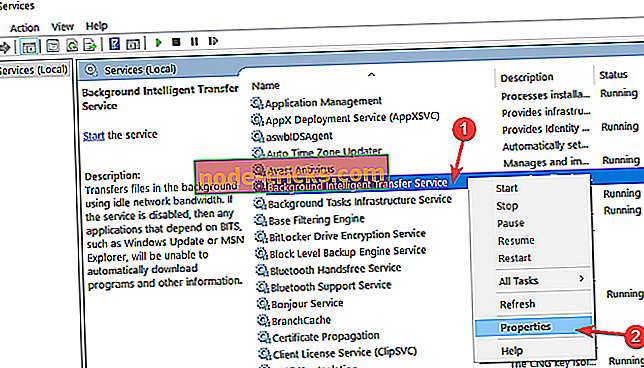
- Na kartici General (Splošno), poleg možnosti Startup type (Vrsta zagona), se prepričajte, da je izbrana možnost Automatic (Delayed Start) . Če ni, ga izberite in kliknite Uporabi .
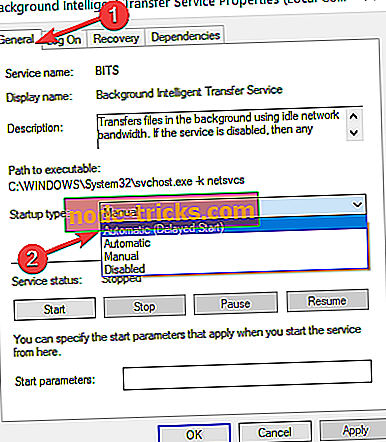
- Poleg možnosti Stanje storitve preverite, ali je storitev zagnana. Če ni, kliknite Start .
5. Ponastavite komponente programa Windows Update
- Pojdite na Start> vnesite cmd > izberite ukazni poziv (Admin)
- Ko se od vas zahteva dovoljenje, kliknite Da
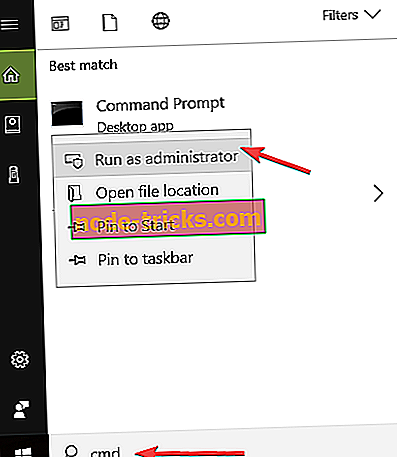
- Zaustavite BITS, kriptografske, MSI Installer in storitve Windows Update Services, tako da vnesete naslednje ukaze (pritisnite Enter po vsakem ukazu):
- net stop wuauserv
- net stop cryptSvc
- mrežni čepi
- net stop msiserver
- Preimenujte mapo SoftwareDistribution in Catroot2 tako, da vnesete spodnje ukaze v ukazni poziv (kot vedno, pritisnite Enter po vsakem ukazu):
- Ren C: Programska oprema za distribucijo Windows programske opremeDistribution.old
- Ren C: WindowsSystem32catroot2 Catroot2.old
- Znova zaženite BITS, kriptografski, MSI Installer in storitve Windows Update. Vtipkajte naslednje ukaze v ukazni poziv in pritisnite Enter po vsakem:
- net stop wuauserv
- net stop cryptSvc
- mrežni čepi
- net stop msiserver
- Zaprite ukazni poziv
- Poskusite znova zagnati posodobitve programa Windows, da preverite, ali se napaka ponavlja.
6. Izklopite zaščito pred protivirusno / antimalware / požarnim zidom
Včasih lahko varnostna programska oprema (požarni zid, protivirusna orodja in orodja za zaščito pred škodljivimi programi) blokira storitev Windows Update. Najhitrejša in najpreprostejša rešitev za odpravo te težave je začasno onemogočanje teh programov. Nato znova poskusite namestiti najnovejše posodobitve za Windows, da preverite, ali je ta rešitev odpravila težavo.
Ne pozabite ponovno vključiti teh programov takoj, ko končate, da zagotovite zaščito vašega sistema pred kibernetskimi napadi.
- TUDI READ: 5 najboljših protivirusnih orodij z neomejeno veljavnostjo [2018 Seznam]
7. Onemogočite programsko opremo VPN
Nekateri uporabniki so potrdili, da jim je izklop programske opreme VPN pomagal odpraviti napako 0x80240fff. Če torej uporabljate programsko opremo VPN, jo onemogočite in preverite, ali so na voljo posodobitve.
Sporočite nam, če ta rešitev deluje za vas.
8. Prenesite najnovejšo posodobitev servisnega paketa
Microsoft redno izdaja posodobitve za Stacking Stack, da bi izboljšal Windows Update. Prepričajte se, da uporabljate najnovejšo posodobitev Stacking Stacking, ki je na voljo za vašo različico Windows 10. Posodobitev lahko prenesete tudi s spletnega mesta Microsoft Update.
Upamo, da so rešitve, ki so navedene v tem članku, pomagale popraviti napako v storitvi Windows Update 0x80240fff .
Če imate dodatne nasvete in predloge, kako odpraviti to napako, jih navedite v komentarjih spodaj.
Opomba urednika: Ta objava je bila prvotno objavljena julija 2016 in je od takrat popolnoma prenovljena in posodobljena za svežino, natančnost in celovitost.